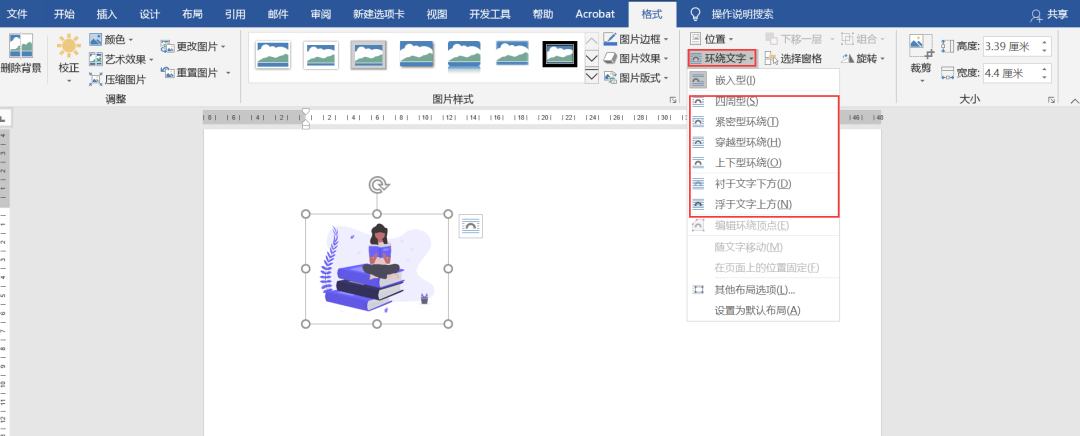在Word中處理圖片時,經(jīng)常會遇到這樣或那樣的尷尬場景,比如添加的圖片不對齊等,這時你都是如何處理呢?本期Word小編與大家分享5個超贊的Word技巧。
1、圖片批量對齊
點擊開始——替換(也可以直接按Ctrl+H),進入相應(yīng)的對話框。然后將光標(biāo)放在查找文本框中,點擊【更多】,在【特殊格式】中找到【圖形】(或者直接輸入代碼^g),隨后在替換為中選擇【格式】——【段落】——【縮進和間距】——【對齊方式】為【居中】最后點擊全部替換即可。
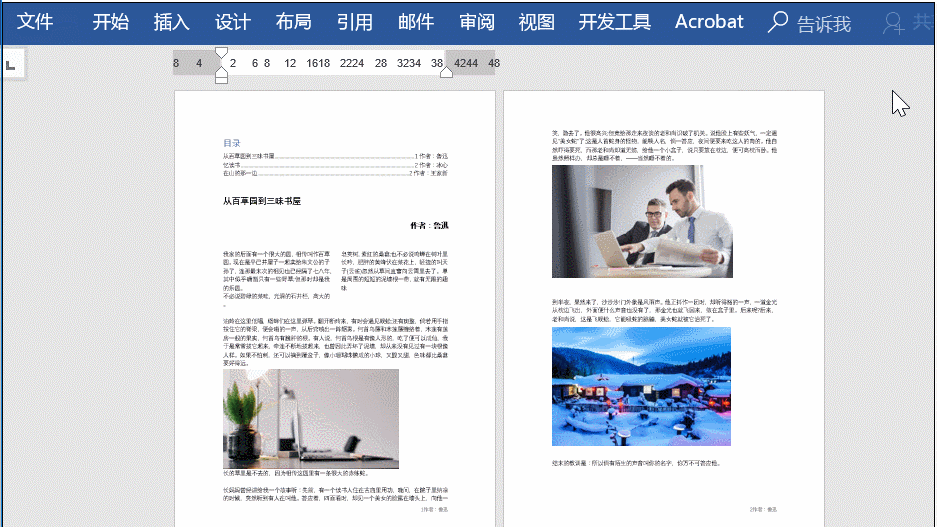
2、圖片轉(zhuǎn)為黑白色
第一種:設(shè)置圖片格式
選中圖片,右擊選擇【設(shè)置圖片格式】,在打開的窗口中選擇【圖片】,然后在顏色飽和度中選擇“飽和度: %”即可。
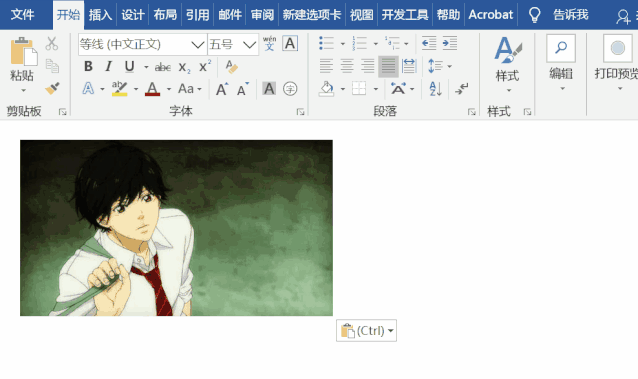
PS:當(dāng)然這里也可以選擇重新著色,選擇“灰色”。
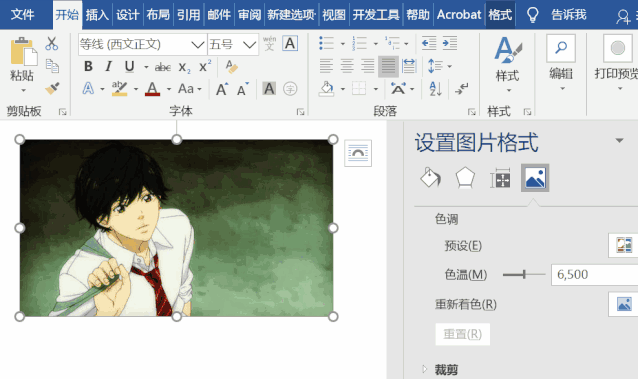
第二種:設(shè)置圖片顏色
選中圖片,點擊【格式】——【調(diào)整】——【顏色】,選擇“飽和度: %”即可。
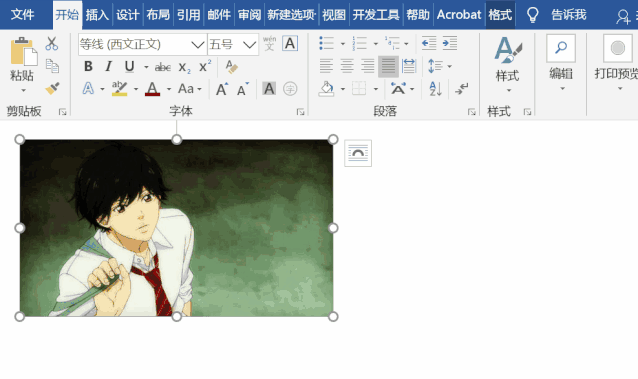
3、將圖片放在指定的位置上
第一種:更改圖片布局
選中圖片,點擊布局選項,將圖片的布局格式更改為非嵌入式,之后再將圖片移到想要移動的地方。
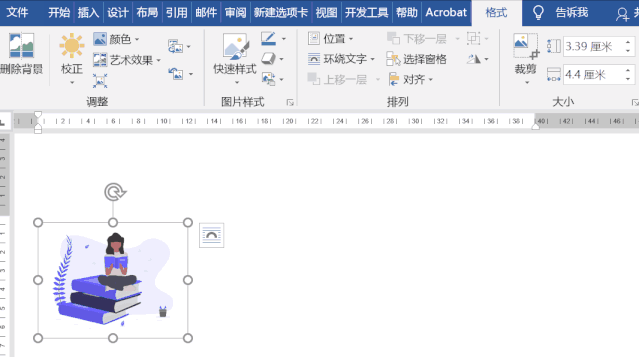
PS:也可以通過選項來完成,點擊格式——排列——環(huán)繞文字,將其修改為非嵌入式即可。